TTEP.CN > 故障 >
Win10开机没有显示密码输入框如何解决 Win10开机后跳不出密码输
Win10开机没有显示密码输入框如何解决 Win10开机后跳不出密码输入框怎么办 我们在使用电脑的时候,总是会遇到很多的电脑难题。最近小编发现一个奇怪的问题,总有一些用户反映Win10开机后密码输入框不见了,一般情况下应该在输入框中输入密码才能进入Win10系统,出现这种问题着实让用户很头疼,没关系,下面小编来告诉给怎么解决这样的问题。
1、打开“开始”菜单,找到里面的“设置”;
2、打开进入设置界面,找到里面的“更新和安全”;
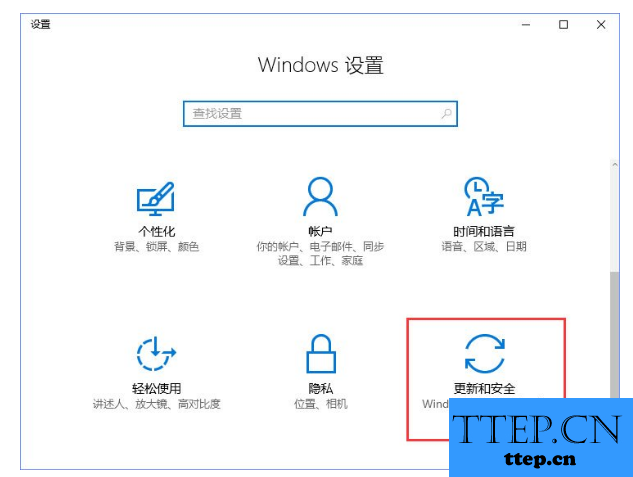
3、打开更新和安全,左侧的“修复”,点击高级启动中的“立即重启”按钮;
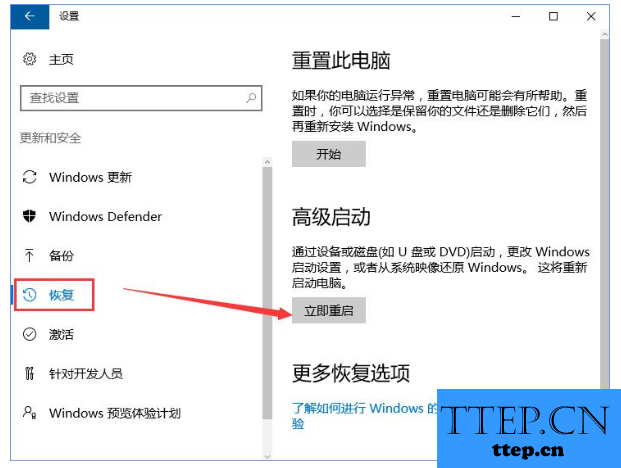
4、系统自动进入安全操作界面,选择“疑难解答”;
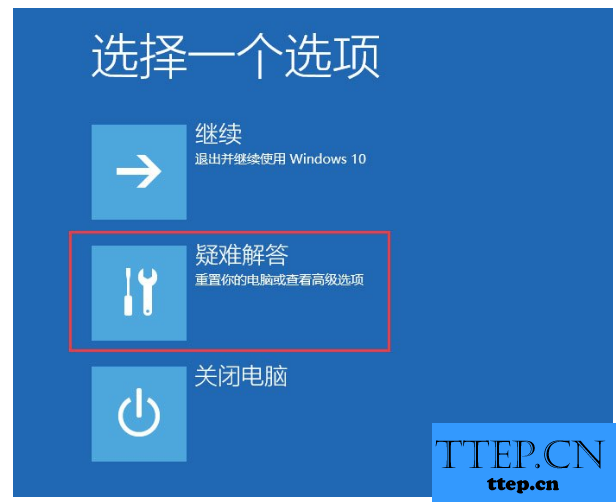
5、点击“高级选项”;
6、点击“启动设置”;
7、点击右下角的“重启”按钮;
8、重启后在弹出的启动设置界面按下【F4】或4 进入“安全模式”,这样就可以正常登录了;
9、进入系统按下快捷键Win+R进入运行窗口,输入:msconfig 点击确定打开系统配置;
10、在系统配置的常规选卡下点击【正常启动】然后点击确定,重启电脑即可显示密码输入框!
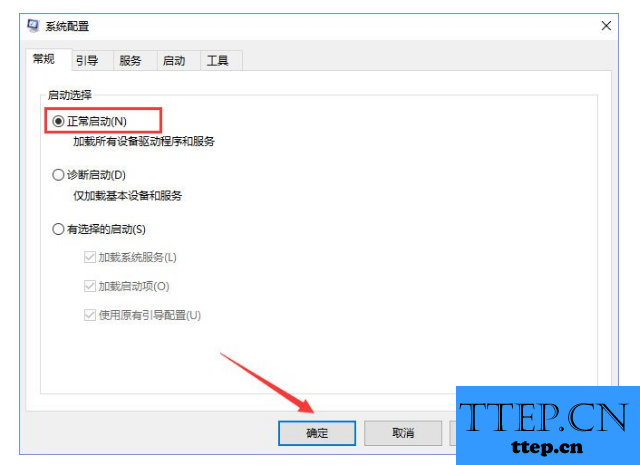
以上就是小编向大家介绍的Win10登陆界面无密码输入框的解决方案,有兴趣的朋友们或者遇到过类似的朋友们都可以自己动手去试一试,在下编看来上面这个办法还是比较简单的,或许可以解决你遇到上面的情况。
1、打开“开始”菜单,找到里面的“设置”;
2、打开进入设置界面,找到里面的“更新和安全”;
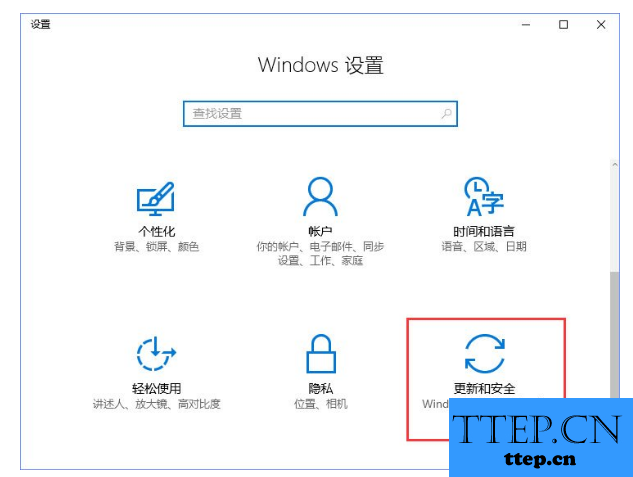
3、打开更新和安全,左侧的“修复”,点击高级启动中的“立即重启”按钮;
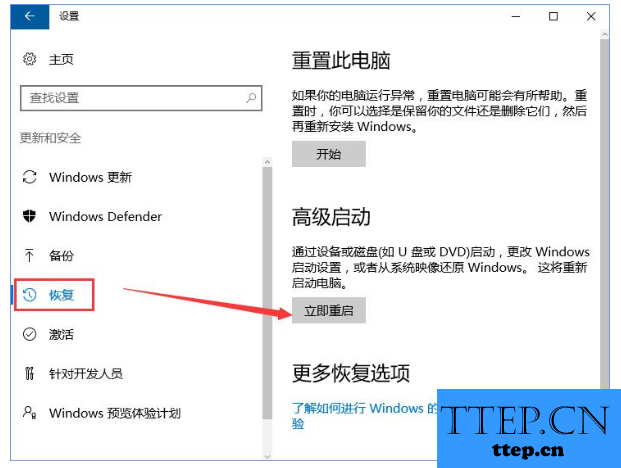
4、系统自动进入安全操作界面,选择“疑难解答”;
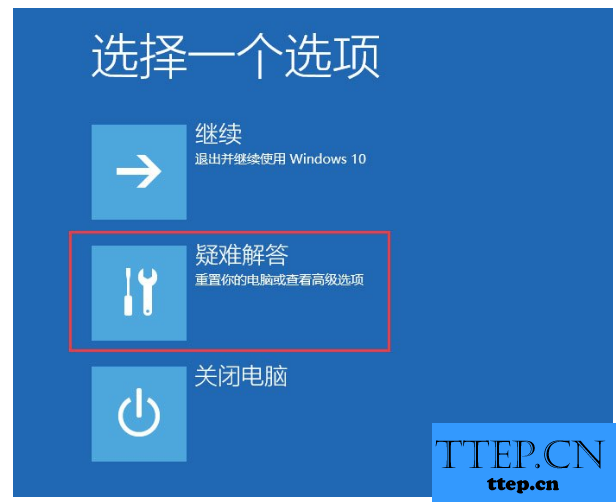
5、点击“高级选项”;
6、点击“启动设置”;
7、点击右下角的“重启”按钮;
8、重启后在弹出的启动设置界面按下【F4】或4 进入“安全模式”,这样就可以正常登录了;
9、进入系统按下快捷键Win+R进入运行窗口,输入:msconfig 点击确定打开系统配置;
10、在系统配置的常规选卡下点击【正常启动】然后点击确定,重启电脑即可显示密码输入框!
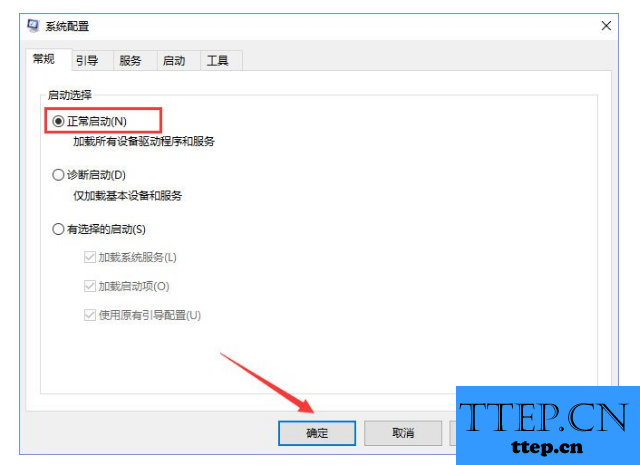
以上就是小编向大家介绍的Win10登陆界面无密码输入框的解决方案,有兴趣的朋友们或者遇到过类似的朋友们都可以自己动手去试一试,在下编看来上面这个办法还是比较简单的,或许可以解决你遇到上面的情况。
- 上一篇:百度输入法皮肤怎么换 怎么换百度输入法的皮肤
- 下一篇:没有了
- 最近发表
- 赞助商链接
